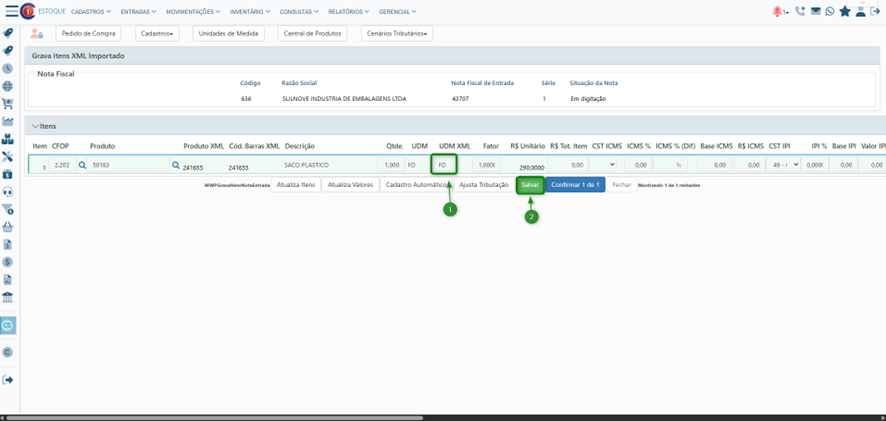Cadastro de Unidade de Medidas dos Produtos
Objetivo:
Como proceder quando a unidade de medida do XML não está cadastrada no sistema na entrada de nota fiscal:
Compatibilidade:
Versão 14.00 ou superior
Requisitos:
Centrium Total, Centrium Total + ou Estoque:
Operacional:
Passo 1 – Identificar a unidade de medida no XML – Ao importar um XML e surgir o aviso de que a unidade de medida não está cadastrada, é necessário identificar qual unidade o XML está a utilizar.
Na entrada de nota, na aba Itens, como na imagem abaixo passe o cursor do mouse sobre a unidade de medida exibida no XML.
Será mostrada uma descrição completa da unidade de medida do XML.
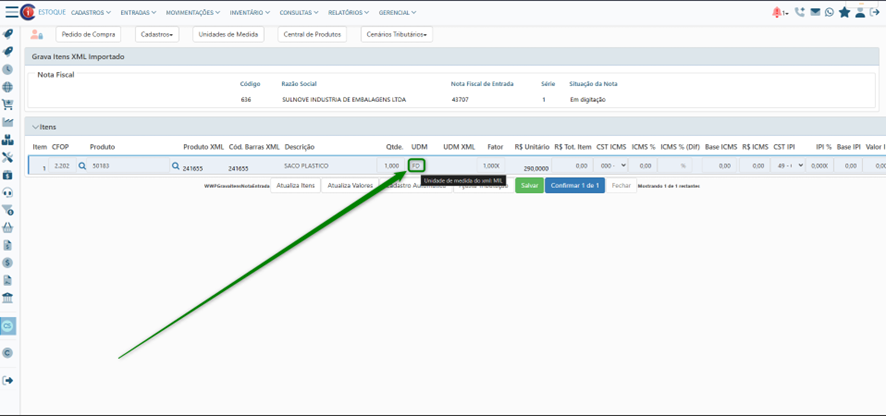
Passo 2 – Entrada no cadastro de unidades de medida:
Depois de identificar a unidade de medida no XML, entrar no cadastro da mesma.
Caminhos:
Centrium Total -> CADASTRO → PRODUTOS → UNIDADE DE MEDIDA
Centrium Total + -> CADASTRO → PRODUTOS → UNIDADE DE MEDIDA
Estoque -> CADASTRO → PRODUTOS → UNIDADE DE MEDIDA
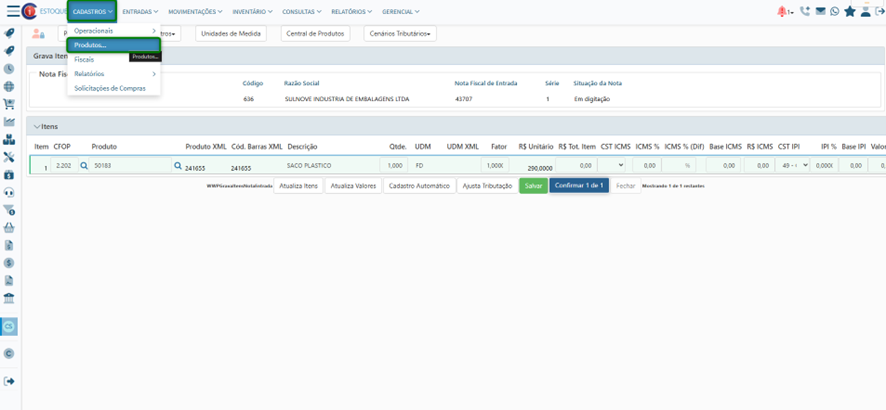
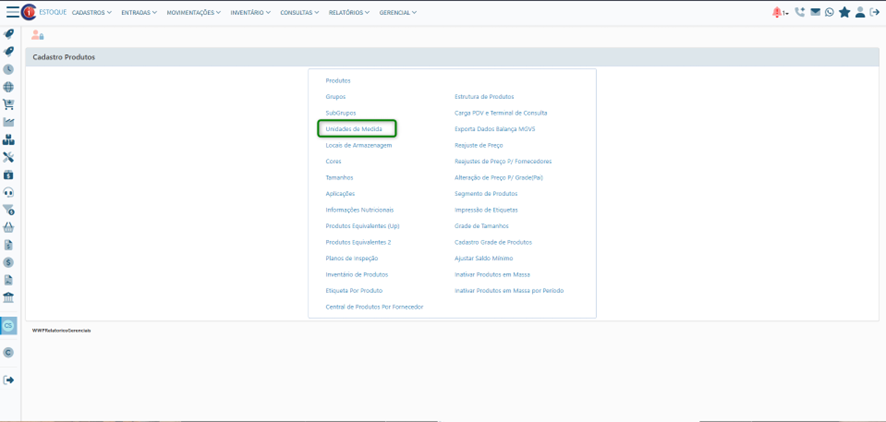
Passo 3 – Cadastrar a nova unidade de medida relacionado a uma existente,
Exemplo: Caso uma unidade do seu fornecedor seja UNI mas no seu sistema é UN.
Na tela de Unidade de Medida, escolher a sua unidade e editar a mesma, deverá ser feito o registo da unidade identificada no XML.
Na imagem abaixo, dentro da UNIDADE FD coloquei a unidade do fornecedor MIL, estou dizendo que tudo que vem do fornecedor de MIL na verdade eu interpreto como fardo.
Observação importante: NÃO É CONVERSÃO DE QUANTIDADE mas sim apenas como quero que apareça a unidade do produto no meu sistema.
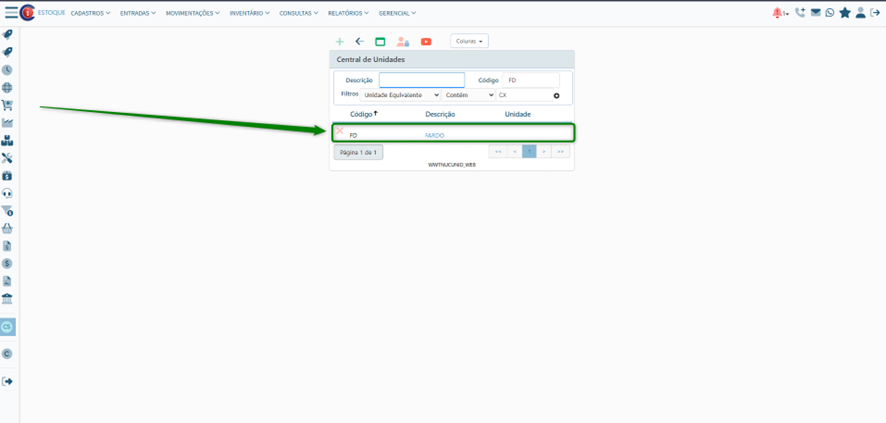
Passo 4 – Atualizar a nota na entrada.
Depois de cadastrar a unidade de medida no sistema, volte à tela de importação do XML.
Clique em “Atualizar Itens”.
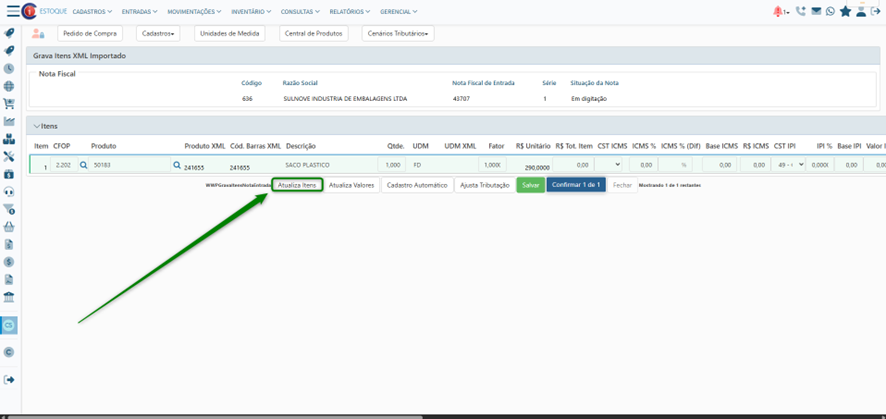
Passo 5 – Conclusão Ao atualizar os itens, o sistema reconhecerá a nova unidade de medida cadastrada.
Dessa forma, o processo de importação do XML poderá continuar normalmente.